主页 > 经验 >
如何在Win8系统打开磁盘管理器 win8磁盘管理器在哪里怎么打开方
如何在Win8系统打开磁盘管理器 win8磁盘管理器在哪里怎么打开方法。我们在使用电脑的时候,总是会遇到很多的电脑难题。当我们在遇到了需要在win8系统中打开磁盘管理器的时候,应该怎么办呢?一起来看看吧。
第一种打开方式:
1、首先右键点击“这台电脑”,然后选择“管理(G)”选项,如下图所示:
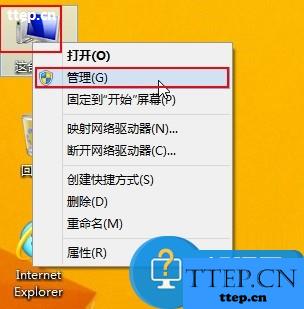
2、在弹出的窗口中依次点击“存储——磁盘管理”,即可打开磁盘管理器,如下图所示:
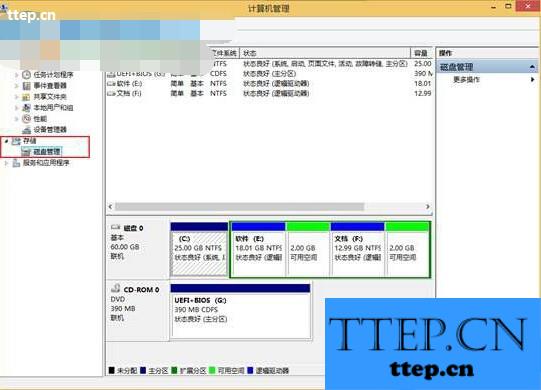
第二种打开方式:
1、在桌面按下“Win键+X键”组合键,然后选择“磁盘管理(K)”即可进入,如下图所示:
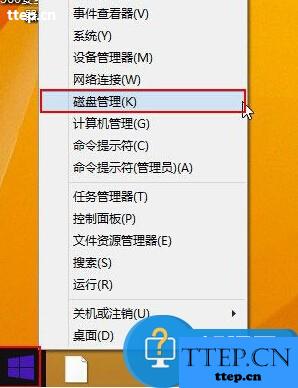
第三种打开方式:
1、先在桌面按下“Win键+X键”组合键,接着点击“运行”选项,如下图所示:
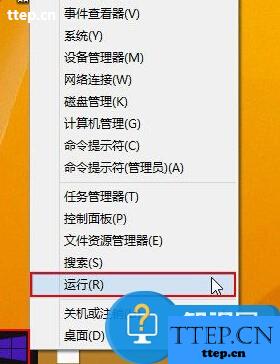
2、然后在运行对话框输入“diskmgmt.msc”,按下回车键确认,如下图所示:
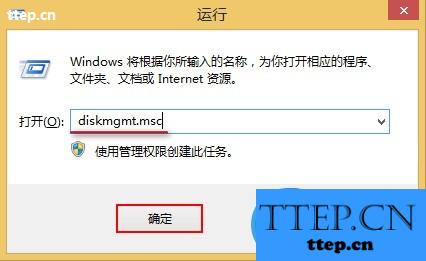
对于我们在遇到了这样的电脑难题的时候,我们就可以利用到上面给你们介绍的解决方法进行处理,希望能够对你们有所帮助。
第一种打开方式:
1、首先右键点击“这台电脑”,然后选择“管理(G)”选项,如下图所示:
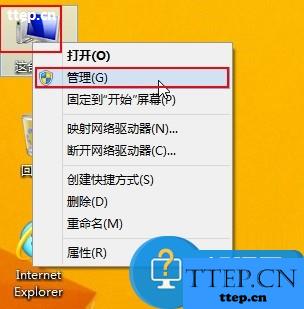
2、在弹出的窗口中依次点击“存储——磁盘管理”,即可打开磁盘管理器,如下图所示:
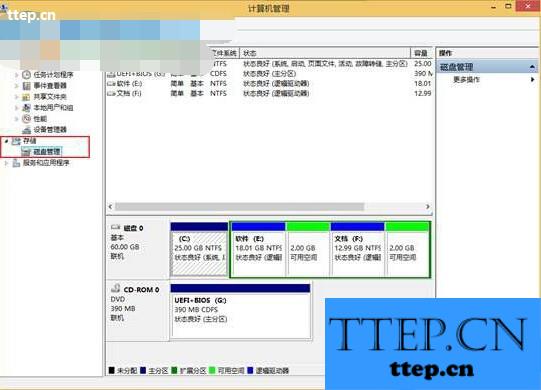
第二种打开方式:
1、在桌面按下“Win键+X键”组合键,然后选择“磁盘管理(K)”即可进入,如下图所示:
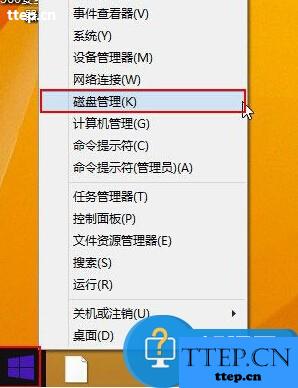
第三种打开方式:
1、先在桌面按下“Win键+X键”组合键,接着点击“运行”选项,如下图所示:
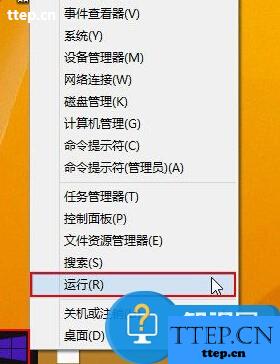
2、然后在运行对话框输入“diskmgmt.msc”,按下回车键确认,如下图所示:
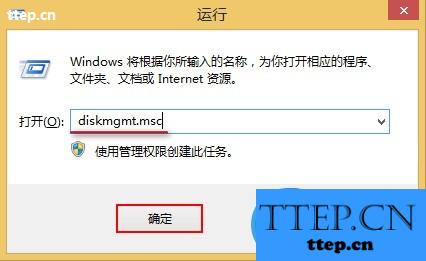
对于我们在遇到了这样的电脑难题的时候,我们就可以利用到上面给你们介绍的解决方法进行处理,希望能够对你们有所帮助。
- 最近发表
- 赞助商链接
